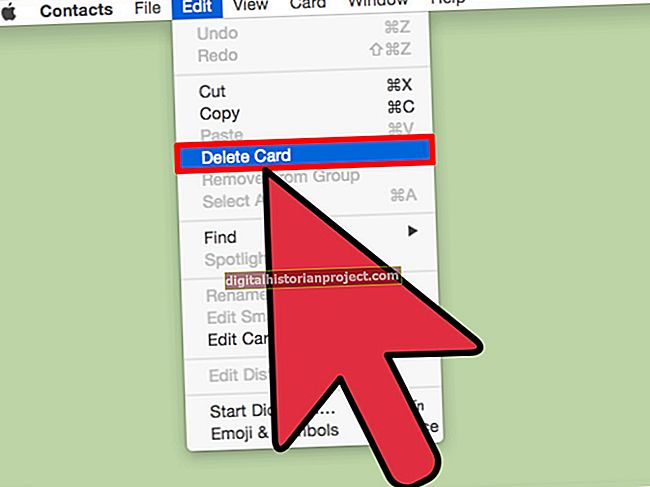了解何时以及如何在文字处理器中使用剪切、复制和粘贴命令可显着提高您的工作效率。您可以剪切并粘贴它以立即移动它,而不是重新键入要移动的句子。复制可让您复制一段文本,而无需每次都键入。大多数文字处理器(例如 Microsoft Word)也具有特殊的粘贴选项,可进一步简化您的工作。
切
“剪切”功能删除当前选定的文本并将其放置在剪贴板上。计算机上的剪贴板用作您剪切或复制的上一个项目的临时存储。剪切文本后,您将不会在屏幕上看到它,但是可以使用“粘贴”功能将其放置在文档中的任何位置。您可以通过按“Control-X”或单击 Microsoft Word 主页选项卡上的“剪切”按钮来对选定文本执行剪切。
复制
当您按“ Control-C”或单击“主页”选项卡上的“复制”按钮时,计算机会将选定的文本复制到剪贴板中。文本也保留在其原始位置。通过粘贴复制的文本,您可以复制文本,从而可以更快地重复使用相同的单词或句子。
粘贴
“主页”选项卡上的“粘贴”按钮将剪贴板的当前内容放置在文档中闪烁光标所在的位置。您也可以通过按“Control-V”进行粘贴。粘贴文本时,计算机不会将其从剪贴板中删除,因此您可以多次粘贴或多处粘贴,而无需再次复制。关闭计算机或重新启动将清空剪贴板。
粘贴选项
Microsoft Word 在粘贴时提供了许多选项来自定义粘贴材料的外观。粘贴后,将弹出一个标有“(Ctrl)”的小框。如果您要查看粘贴选项,请按“控制”或单击该框。其中包括诸如“仅保留文本”之类的选项,它从粘贴的文本中删除所有格式,以及“合并格式”,它改变文本的格式以匹配粘贴周围的区域。将鼠标悬停在粘贴选项框中的任何图标上,以查看其名称,然后单击以将其选中。按“退出”以隐藏选项框,而无需更改设置。
版本公告
本文中的信息适用于 Microsoft Word 2013 和 2010。它可能与其他版本或程序略有或显着不同。除了 Word 之外,大多数文字处理器都具有相同的剪切、复制和粘贴功能,但您可以在“编辑”菜单中找到它们,而不是在“主页”选项卡上。